Descubra como a integração entre o Ubuntu e o Docker pode simplificar seus processos de desenvolvimento de software e virtualização. O Docker é uma tecnologia de código aberto que permite a implementação de aplicativos por meio de contêineres, resolvendo problemas de compatibilidade entre desenvolvedores e administradores de sistemas. Com a instalação do Docker no Ubuntu 18.04, você poderá executar imagens sem preocupações com requisitos.
Por que usar o Docker?
- Implementar aplicativos de forma rápida e eficiente.
- Simplificar processos de desenvolvimento e manutenção.
- Isolar e gerenciar dependências de software.
- Aumentar a escalabilidade e a eficiência do uso de recursos.
| Benefícios do Docker | Descrição |
|---|---|
| Portabilidade | A capacidade de executar aplicativos de forma consistente em diferentes ambientes. |
| Eficiência | A capacidade de executar várias instâncias isoladas de um aplicativo em uma única máquina. |
| Escalabilidade | A capacidade de aumentar facilmente o número de instâncias de um aplicativo conforme a demanda cresce. |
| Facilidade de implantação | A capacidade de empacotar todas as partes necessárias de um aplicativo em um único pacote. |
Como instalar o Docker no Ubuntu 18.04
Para aproveitar todos os recursos do Docker no seu ambiente de desenvolvimento no Ubuntu 18.04, é necessário seguir alguns passos:
- Conecte-se ao servidor VPS Linux usando SSH.
- Atualize o sistema digitando os comandos “sudo apt update” e “sudo apt upgrade”.
- Instale os pacotes necessários com o comando “sudo apt-get install curl apt-transport-https ca-certificates software-properties-common”.
- Adicione os repositórios do Docker com os comandos “curl -fsSL https://download.docker.com/linux/ubuntu/gpg | sudo apt-key add -” e “sudo add-apt-repository “deb [arch=amd64] https://download.docker.com/linux/ubuntu $(lsb_release -cs) stable””.
- Atualize a informação do repositório com o comando “sudo apt update”.
- Verifique se está instalando a partir do repositório do Docker com o comando “apt-cache policy docker-ce”.
- Instale o Docker no Ubuntu com o comando “sudo apt install docker-ce”.
- Verifique o status do serviço do Docker com o comando “sudo systemctl status docker”.
Após seguir esses passos, o Docker estará devidamente instalado no seu sistema Ubuntu 18.04 e pronto para ser usado no desenvolvimento de seus aplicativos.
Requisitos e pacotes necessários para a instalação do Docker no Ubuntu 18.04
| Requisitos | Pacotes necessários |
|---|---|
| Sistema Ubuntu 18.04 | curl |
| Conexão SSH com um servidor VPS Linux | apt-transport-https |
| ca-certificates | |
| software-properties-common |
Verifique se o seu sistema atende a esses requisitos e instale os pacotes necessários antes de prosseguir com a instalação do Docker.
Agora que você já sabe como instalar o Docker no Ubuntu 18.04, você pode aproveitar todos os benefícios dessa tecnologia para simplificar e agilizar o desenvolvimento de seus aplicativos.
Como usar o Docker no Ubuntu
Agora que o Docker está instalado, você pode utilizar diversos comandos para executar e gerenciar imagens no seu ambiente Ubuntu. Aqui estão algumas formas de uso do Docker:
Executar imagens
Para executar uma imagem, você pode utilizar o comando sudo docker run [image]. Substitua [image] pelo nome da imagem que você deseja executar. Por exemplo, para executar a imagem “ubuntu”, você pode utilizar o comando sudo docker run ubuntu.
Procurar imagens
Para procurar por imagens disponíveis no Docker Hub, você pode utilizar o comando sudo docker search [search_query]. Substitua [search_query] pela palavra-chave que deseja buscar. Por exemplo, para procurar por imagens relacionadas ao Ubuntu, você pode utilizar o comando sudo docker search ubuntu.
Baixar imagens
Para baixar uma imagem específica para o seu computador, você pode utilizar o comando sudo docker pull [image_name]. Substitua [image_name] pelo nome da imagem que você deseja baixar. Por exemplo, para baixar a imagem do Ubuntu, você pode utilizar o comando sudo docker pull ubuntu.
Listar imagens
Para listar as imagens existentes no seu sistema, você pode utilizar o comando sudo docker images. Esse comando exibirá informações como o nome da imagem, a tag e o tamanho.
Agora que você conhece algumas formas de uso do Docker no Ubuntu, você pode explorar ainda mais essa poderosa tecnologia de virtualização e simplificar seus processos de desenvolvimento de software.
Como encerrar a execução de uma imagem
Encerrar a execução de uma imagem no Docker é um procedimento simples e rápido. Para encerrar corretamente a execução de uma imagem, siga os passos abaixo:
- Abra o Terminal ou a linha de comando.
- Use o comando
sudo docker pspara listar os contêineres em execução no momento. - Identifique o ID ou nome do contêiner que deseja encerrar.
- Execute o comando
sudo docker stop [ID ou nome do contêiner]para encerrar a execução do contêiner.
Após executar o comando, o Docker irá encerrar a execução da imagem e limpar os recursos utilizados, liberando espaço no sistema. Certifique-se de que está encerrando a execução da imagem correta, verificando o ID ou nome do contêiner antes de executar o comando.
Exemplo:
A seguir, um exemplo de como encerrar a execução de uma imagem no Docker:
| Comando | Descrição |
|---|---|
sudo docker ps | Listar os contêineres em execução. |
sudo docker stop my_container | Encerrar a execução do contêiner com o nome “my_container”. |
Ao utilizar o comando sudo docker stop, lembre-se de substituir “my_container” pelo nome ou ID do contêiner que você deseja encerrar.
Como usar o Docker sem privilégios root
Se você deseja usar o Docker sem privilégios root, você pode fazê-lo seguindo alguns passos simples. Essa opção é útil para garantir a segurança do seu sistema e evitar que qualquer manipulação indevida seja feita com o Docker.
Para começar, você precisa adicionar seu usuário ao grupo docker. Para fazer isso, utilize o seguinte comando:
<pre><code>sudo usermod -aG docker $(whoami)</code></pre>Após adicionar seu usuário ao grupo docker, será necessário reiniciar o sistema para que as alterações possam ser aplicadas corretamente. Uma vez reiniciado, você poderá executar comandos do Docker sem a necessidade de privilégios root.
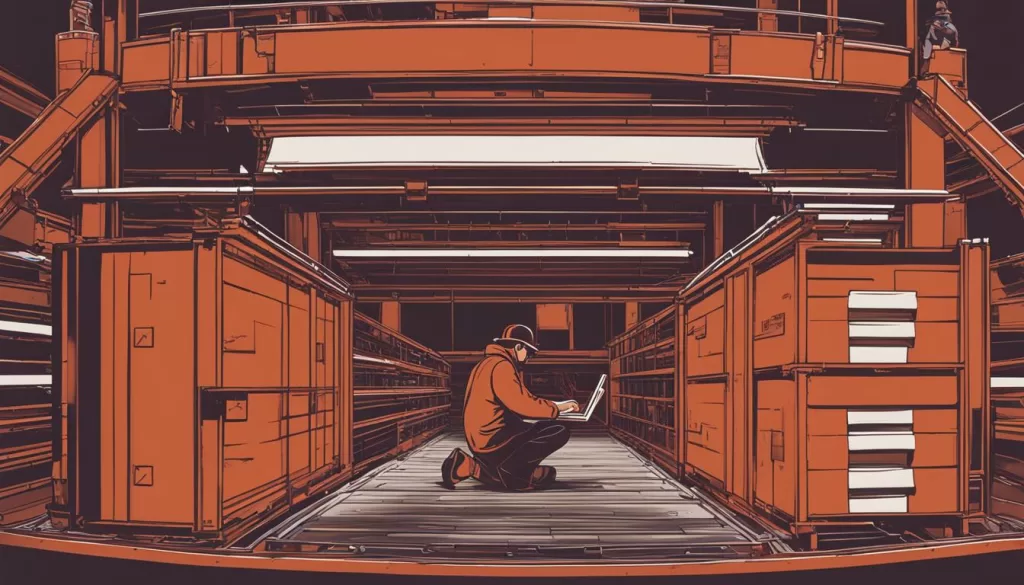
Requisitos de segurança
É importante ressaltar que essa opção deve ser utilizada com responsabilidade e apenas por usuários confiáveis. A execução de comandos do Docker sem privilégios root pode ter consequências significativas para a segurança do seu sistema, especialmente se você permitir que outros usuários também tenham acesso ao grupo docker. Certifique-se de tomar as devidas precauções e limitar o acesso ao Docker apenas para usuários confiáveis.
Vantagens do uso sem privilégios root
Ao utilizar o Docker sem privilégios root, você garante uma camada adicional de segurança para o seu sistema. Isso limita as ações que podem ser realizadas pelo Docker, reduzindo o risco de danos acidentais ou maliciosos. Além disso, ao restringir o acesso root, você evita que qualquer processo executado dentro de um contêiner possa ter acesso a recursos sensíveis do sistema host.
| Vantagens |
|---|
| Maior segurança do sistema |
| Redução do risco de danos acidentais ou maliciosos |
| Prevenção do acesso a recursos sensíveis do sistema host |
Comandos úteis do Docker
Ao utilizar o Docker, é importante conhecer alguns comandos úteis que facilitam a execução e o gerenciamento de contêineres. Abaixo estão alguns comandos essenciais que podem ser utilizados no Ubuntu:
Docker Attach
O comando “docker attach” permite anexar padrões locais de entrada, saída e streams de erro a um contêiner em execução. É útil quando você deseja interagir com um contêiner em tempo real, visualizando sua saída ou enviando comandos diretamente para ele.
Docker Build
O comando “docker build” é utilizado para construir uma imagem a partir de um Dockerfile. O Dockerfile contém as instruções necessárias para criar a imagem desejada, como a instalação de pacotes e a configuração do ambiente de execução. Com esse comando, você pode criar suas próprias imagens personalizadas de forma eficiente.
Docker Login
O comando “docker login” permite fazer login em um registro do Docker. Isso é útil quando você precisa fazer o push ou o pull de imagens em um registro privado. Ao fazer o login, você tem acesso às imagens armazenadas nesse registro, permitindo uma fácil colaboração entre os membros da equipe.
Docker Run
O comando “docker run” é utilizado para executar um comando em um novo contêiner. Com esse comando, você pode iniciar um contêiner com base em uma imagem existente e especificar ações adicionais a serem realizadas dentro desse contêiner, como a execução de um script ou a inicialização de um aplicativo.
Docker Stop
O comando “docker stop” é utilizado para encerrar a execução de um ou mais contêineres em execução. Quando você não precisa mais de um contêiner específico, pode usar esse comando para interromper sua execução e liberar os recursos do sistema que estavam sendo utilizados.
Esses são apenas alguns dos comandos úteis do Docker disponíveis para facilitar o uso dessa tecnologia poderosa. Familiarizar-se com esses comandos permitirá que você aproveite ao máximo o Docker no Ubuntu, simplificando o desenvolvimento e o gerenciamento de aplicativos em contêineres.
Benefícios do uso do Docker no desenvolvimento de software
O Docker é uma ferramenta poderosa para o desenvolvimento de software, oferecendo uma série de benefícios que podem melhorar significativamente a eficiência e a produtividade dos desenvolvedores. Alguns dos principais benefícios do uso do Docker incluem:
- Portabilidade: Os contêineres do Docker permitem empacotar todas as dependências necessárias de um aplicativo em um único pacote, tornando-o altamente portátil.
- Escalabilidade: Com o Docker, é possível escalar facilmente os aplicativos em contêineres, adicionando ou removendo instâncias conforme necessário.
- Facilidade de implantação: O Docker simplifica o processo de implantação de aplicativos, garantindo que eles sejam executados de maneira consistente em diferentes ambientes.
- Gerenciamento de dependências: O Docker facilita o gerenciamento de dependências de aplicativos, garantindo que todas as bibliotecas e recursos necessários estejam presentes no ambiente de execução.
Exemplo de tabela:
| Benefício | Descrição |
|---|---|
| Portabilidade | Permite empacotar todas as dependências de um aplicativo em um único pacote portátil. |
| Escalabilidade | Possibilita aumentar ou diminuir facilmente o número de instâncias dos aplicativos em contêineres. |
| Facilidade de implantação | Simplifica o processo de implantação de aplicativos, garantindo consistência em diferentes ambientes. |
| Gerenciamento de dependências | Facilita o controle e a gestão das dependências necessárias para a execução de aplicativos. |
O uso do Docker no desenvolvimento de software pode trazer uma série de vantagens, permitindo que os desenvolvedores inovem mais rapidamente, implementem e executem aplicativos de maneira eficiente, garantindo maior portabilidade e escalabilidade. Através da criação de contêineres, é possível simplificar processos e facilitar a colaboração entre equipes de desenvolvimento, resultando em um ciclo de desenvolvimento mais ágil e eficaz.
Integração do Docker com o Ubuntu
A integração entre o Docker e o Ubuntu permite criar um ambiente de desenvolvimento eficiente com o uso de contêineres. O Docker possibilita aos desenvolvedores criar, implantar e executar aplicativos em contêineres, facilitando o gerenciamento de dependências e o compartilhamento de aplicativos entre diferentes sistemas operacionais.
O Ubuntu é uma das distribuições Linux mais populares e é oficialmente suportado pelo Docker, tornando-o uma escolha ideal para desenvolvedores que desejam aproveitar os benefícios do Docker em seu ambiente de desenvolvimento.
A integração entre o Docker e o Ubuntu oferece diversos benefícios, como a facilidade de criação e implantação de aplicativos em contêineres, permitindo a portabilidade e escalabilidade dos aplicativos. Além disso, os contêineres do Docker garantem a consistência na execução dos aplicativos em diferentes ambientes, o que é fundamental para o desenvolvimento de software.
| Benefícios da Integração | Descrição |
|---|---|
| Ambiente de desenvolvimento eficiente | A integração entre o Docker e o Ubuntu permite a criação de um ambiente de desenvolvimento ágil e simplificado, facilitando a gestão de dependências e a compartilhamento de aplicativos. |
| Contêineres para aplicações | O Docker possibilita aos desenvolvedores criar, implantar e executar aplicativos em contêineres, garantindo a portabilidade e escalabilidade dos mesmos. |
Vantagens da Integração do Docker com o Ubuntu
- Simplificação do desenvolvimento de software
- Gestão eficiente de dependências
- Compatibilidade garantida entre diferentes sistemas operacionais
- Implantação rápida e escalável de aplicativos
Com a integração do Docker com o Ubuntu, os desenvolvedores podem aproveitar ao máximo os benefícios dessas tecnologias e aprimorar seus processos de desenvolvimento de software.
Conclusão
A integração entre o Ubuntu e o Docker traz muitos benefícios para o desenvolvimento de software, ajudando a simplificar e agilizar o processo de desenvolvimento. Com o Docker, é possível criar e implantar aplicativos em contêineres, garantindo a portabilidade e escalabilidade dos aplicativos. A instalação do Docker no Ubuntu é simples e direta, permitindo que os desenvolvedores aproveitem todos os recursos do Docker para seu ambiente de desenvolvimento. Experimente a integração entre o Ubuntu e o Docker e veja como ela pode melhorar seus processos de desenvolvimento de software.
Benefícios do uso do Docker no desenvolvimento de software
O uso do Docker no desenvolvimento de software traz vários benefícios, como a portabilidade de aplicativos, a facilidade de implantação e a capacidade de escalabilidade. Os contêineres do Docker permitem que os desenvolvedores empacotem todas as partes necessárias de um aplicativo em um único pacote, garantindo que ele seja executado consistentemente em diferentes ambientes. Além disso, o Docker facilita a implantação de aplicativos em diferentes hospedagens e permite a escalabilidade do aplicativo conforme a demanda cresce.
O que é o Docker?
O Docker é uma tecnologia que permite a implementação de aplicativos por meio de contêineres. É uma plataforma de código aberto com uma ampla comunidade de usuários. O Docker funciona como uma máquina virtual, permitindo que as imagens sejam executadas e eliminando preocupações com requisitos de compatibilidade. É especialmente popular entre os desenvolvedores e pode ser instalado facilmente no Ubuntu.
| Benefícios do Docker no desenvolvimento de software | Descrição |
|---|---|
| Portabilidade | Os aplicativos podem ser executados consistentemente em diferentes ambientes. |
| Facilidade de implantação | O Docker simplifica o processo de implantação de aplicativos em diferentes hospedagens. |
| Escalabilidade | Os aplicativos podem ser escalados conforme a demanda cresce. |
Referências
Aqui estão algumas referências úteis para aprender mais sobre o Docker, Ubuntu e WSL:
- Docker.com – Site oficial do Docker, onde você pode encontrar informações detalhadas sobre o Docker, tutoriais, documentação e uma comunidade ativa.
- Ubuntu.com – Site oficial do Ubuntu, onde você pode encontrar informações sobre as versões do Ubuntu, downloads, documentação e suporte.
- Microsoft WSL – Documentação oficial da Microsoft sobre o Windows Subsystem for Linux (WSL), que permite executar um ambiente Linux no Windows.
Essas referências são ótimos recursos para obter mais informações sobre Docker, Ubuntu e WSL. Explore-os para aprimorar seus conhecimentos e aproveitar ao máximo essas tecnologias no desenvolvimento de software com contêineres.
Referências
O que é o Docker?
O Docker é uma tecnologia de código aberto usada para implementar aplicativos por meio de contêineres. Ele funciona como uma máquina virtual que permite executar imagens, eliminando preocupações com requisitos e problemas de compatibilidade.
Como instalar o Docker no Ubuntu 18.04?
Para instalar o Docker no Ubuntu 18.04, siga os seguintes passos:
1. Conecte-se ao servidor VPS Linux usando SSH.
2. Atualize o sistema com os comandos “sudo apt update” e “sudo apt upgrade”.
3. Instale os pacotes necessários com o comando “sudo apt-get install curl apt-transport-https ca-certificates software-properties-common”.
4. Adicione os repositórios do Docker com os comandos “curl -fsSL https://download.docker.com/linux/ubuntu/gpg | sudo apt-key add -” e “sudo add-apt-repository “deb [arch=amd64] https://download.docker.com/linux/ubuntu $(lsb_release -cs) stable””.
5. Atualize a informação do repositório com o comando “sudo apt update”.
6. Verifique se está instalando a partir do repositório do Docker com o comando “apt-cache policy docker-ce”.
7. Instale o Docker no Ubuntu com o comando “sudo apt install docker-ce”.
8. Verifique o status do serviço do Docker com o comando “sudo systemctl status docker”.
Como usar o Docker no Ubuntu?
Agora que o Docker está instalado, você pode usar o seguinte comando para executar uma imagem de teste e verificar se tudo está funcionando corretamente: “sudo docker run hello-world”. Você também pode procurar por imagens disponíveis com o comando “sudo docker search [search_query]” e baixar uma imagem específica para o seu computador com o comando “sudo docker pull [image_name]”. Para listar as imagens existentes no sistema, use o comando “sudo docker images”. Depois de ter uma imagem no seu sistema, você pode executá-la usando o comando “sudo docker run [image]”.
Como encerrar a execução de uma imagem?
Quando você terminar de executar uma imagem, você pode encerrar a execução usando a combinação de teclas CTRL+D. Certifique-se de listar as imagens existentes no sistema com o comando “sudo docker images” para ter certeza de que você está encerrando a execução da imagem correta.
Como usar o Docker sem privilégios root?
Se você quiser usar o Docker sem privilégios root, use o comando “sudo usermod -aG docker $(whoami)”. Em seguida, reinicie o sistema para que as alterações sejam aplicadas.
Quais são alguns comandos úteis do Docker?
Alguns comandos úteis do Docker são:
– “docker attach”: anexa padrões locais de entrada, saída e streams de erro a um contêiner em execução.
– “docker build”: constrói uma imagem a partir de um Dockerfile.
– “docker login”: faz login em um registro do Docker.
– “docker run”: executa um comando em um novo contêiner.
– “docker stop”: encerra um ou mais contêineres em execução.
Quais são os benefícios do uso do Docker no desenvolvimento de software?
O uso do Docker no desenvolvimento de software traz vários benefícios, como a portabilidade de aplicativos, a facilidade de implantação e a capacidade de escalabilidade. Os contêineres do Docker permitem que os desenvolvedores empacotem todas as partes necessárias de um aplicativo em um único pacote, garantindo que ele seja executado consistentemente em diferentes ambientes. Além disso, o Docker facilita a implantação de aplicativos em diferentes hospedagens e permite a escalabilidade do aplicativo conforme a demanda cresce.
Como é a integração do Docker com o Ubuntu?
A integração entre o Docker e o Ubuntu permite a criação de um ambiente de desenvolvimento eficiente com o uso de contêineres. O Docker permite que os desenvolvedores criem, implantem e executem aplicativos em contêineres, facilitando o gerenciamento de dependências e o compartilhamento de aplicativos entre diferentes sistemas operacionais. O Ubuntu é uma das distribuições Linux mais populares e é oficialmente suportada pelo Docker, tornando-o uma escolha ideal para desenvolvedores que desejam aproveitar os benefícios do Docker em seu ambiente de desenvolvimento.
1. Docker.com: https://www.docker.com/
2. Ubuntu.com: https://ubuntu.com/
3. Microsoft WSL: https://docs.microsoft.com/en-us/windows/wsl/
Links de Fontes
- https://learn.microsoft.com/pt-br/windows/wsl/tutorials/wsl-containers
- https://kinsta.com/pt/blog/instalacao-docker-no-ubuntu/
- https://www.hostinger.com.br/tutoriais/install-docker-ubuntu





